Mozilla Firefox 3.6 un Novell Evolution 2.28
9. E-PASTA LIETOŠANA
9.1. Ziņojuma sagatavošana un nosūtīšana
Ja lietotnes Evolution logs ir atvērts, jaunu ziņojumu iepējams izveidot vairākos veidos:
- nospiež rīkjoslas pogu
 (Compose a new mail message);
(Compose a new mail message); - rīkjoslā:
- atver pogas Compose a new mail message izvēlni;
- izvēlas komandu Mail Message:
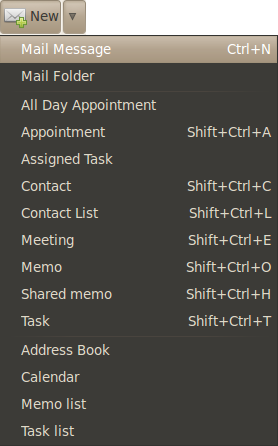
- atver izvēļņu joslas izvēlni File un apakšizvēlnē New lieto komandu Mail Message:
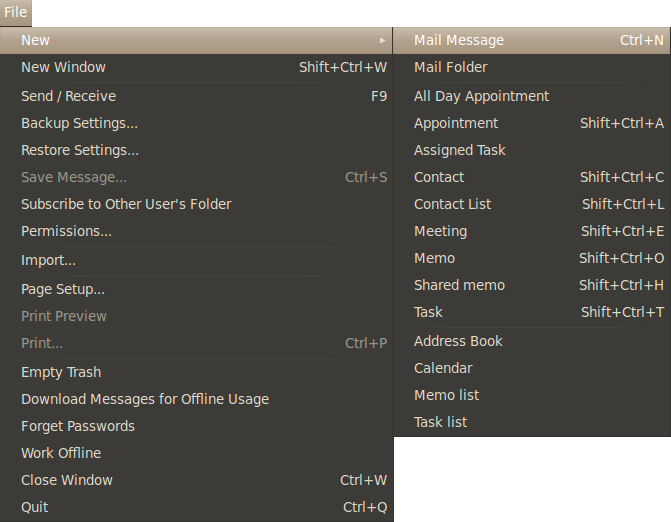
Atveras jauna ziņojuma logs Compose Message:
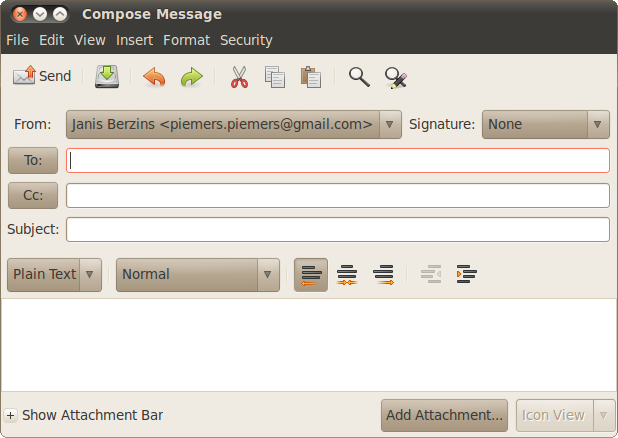
Ziņojuma loga Compose Message:
- adreses lodziņā To parasti norāda adresātus, kuriem noteikti jāsaņem pasta ziņojums;
- adreses lodziņā Cc – parasti norāda to adresātu e-pasta adreses, kuriem tas noder zināšanai. Tātad ziņojumu vienlaicīgi var nosūtīt daudziem cilvēkiem, turklāt katrs saņēmējs redzēs, kam vēl nosūtīta ziņojuma kopija;
- lodziņā Subject norāda ziņojuma tematu;
- apakšējā lodziņā ievada ziņojuma tekstu.
8.1.2. E-pasta adrešu norādīšana
Ziņojuma logam Compose Message parasti pievieno vēl vienu adreses lodziņu Bcc. Lodziņa Bcc nozīme ir tāda pati kā lodziņam Cc, tikai citi ziņojuma saņēmēji neredz lodziņā Bcc norādīto adresi. Šo iespēju parasti izmanto, lai atsevišķiem cilvēkiem slepeni nosūtītu ziņojuma kopiju tā, lai pārējie šī paša ziņojuma saņēmēji par to nezinātu.
Lai pievienotu lodziņu Bcc, ziņojuma loga izvēļņu joslas izvēlnē View ieliek atzīmi pie Bcc Field:
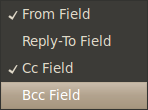 .
.
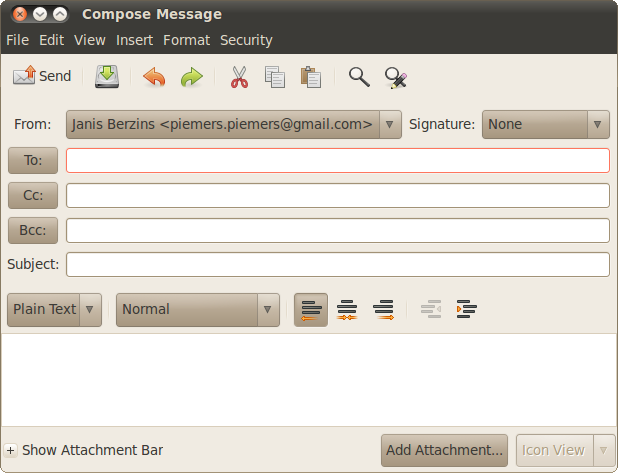
E-pasta adreses lodziņos To: un/vai Cc:, un/vai Bcc: var norādīt vairākos veidos, piemēram:
- izpilda klikšķi lodziņā To: un/vai Cc:, un/vai Bcc: un ievada adresi, lietojot tastatūru. Ja ziņojumu sūta vairākiem adresātiem, tad e pasta adreses atdala vienu no otras ar komatu (,);
- piespiež pogu
 vai
vai  , vai
, vai  .
.
Atveras dialoglodziņš Select Contacts from Address Book:
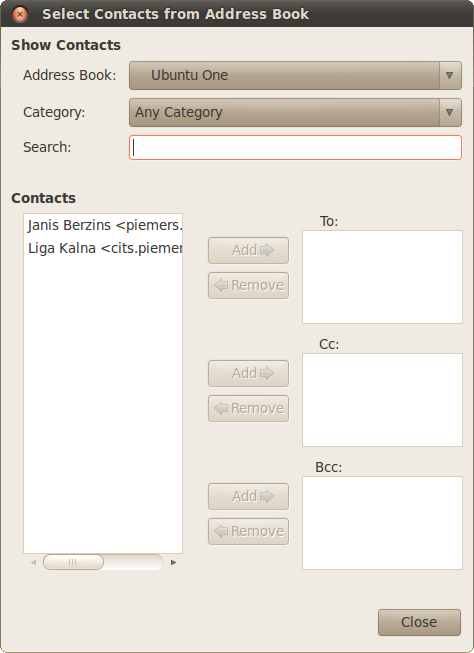
- sadaļā Contacts:
- kontaktu sarakstā atlasa adresātu un iezīmē to, izpildot peles klikšķi uz tā;
- piespiež pogu
 pie To:, Cc: vai Bcc: lodziņa atbilstoši tam, kurā lodziņā adrese jāievieto;
pie To:, Cc: vai Bcc: lodziņa atbilstoši tam, kurā lodziņā adrese jāievieto; - piespiež pogu
 .
.
8.1.3. Ziņojuma temata norādīšana
Lai norādītu ziņojuma tematu:
- izpilda klikšķi lodziņā Subject;
- ievada tekstu, lietojot tastatūru.
Ievadītais ziņojuma temats automātiski parādās ziņojuma loga virsrakstjoslā:
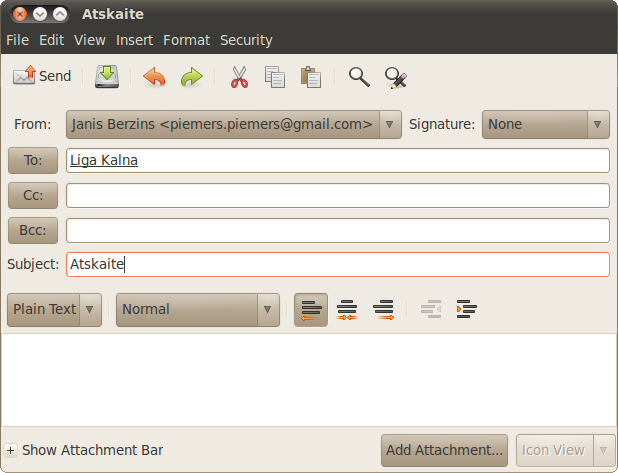
8.1.4. Ziņojuma teksta sagatavošana
Sagatavojot ziņojuma tekstu, iespējams veikt tādas pašas darbības kā tekstapstrādes lietotnē: ievadīt, dublēt, pārvietot, noformēt vai dzēst ziņojuma tekstu.
Lai sagatavotu ziņojumu, parasti veic šādas darbības:
- lietojot tastatūru, ievada tekstu ziņojuma loga apakšējā lodziņā;
- lai dzēstu kļūdaini ievadītu rakstzīmi, izpilda kādu no darbībām:
- novieto kursoru pa kreisi no izdzēšamās rakstzīmes un piespiež taustiņu
 ;
; - novieto kursoru pa labi no izdzēšamās rakstzīmes un piespiež taustiņu
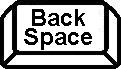 ;
; - lai dzēstu teksta apgabalu:
- atlasa teksta apgabalu;
- piespiež taustiņu
 ;
; - lai veiktu teksta noformēšanu:
- ieslēdz teksta noformēšanu, sarakstā
 izvēloties iespēju HTML;
izvēloties iespēju HTML; - noformē tekstu, piemēram:
- lieto jauniegūto teksta noformēšanas rīkjoslu:

- lieto izvēļņu joslas izvēlnes Format komandas:
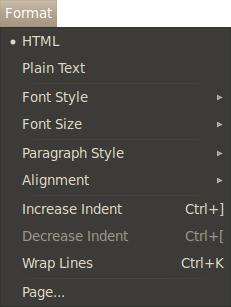
8.1.5. Ziņojuma teksta pārvietošana vai dublēšana
Ja ir nepieciešams, dublēt vai pārvietot tekstu viena ziņojuma robežās var dažādos veidos, piemēram:
- lai dublētu tekstu viena ziņojuma robežās:
- atlasa vajadzīgo tekstu;
- lieto konteksta izvēlnes komandu Copy;
- izvēlas teksta ielīmēšanas vietu, izpildot klikšķi ziņojuma tekstā;
- lieto konteksta izvēlnes komandu Paste;
- lai pārvietotu tekstu viena ziņojuma robežās:
- atlasa vajadzīgo tekstu;
- lieto konteksta izvēlnes komandu Cut;
- izvēlas teksta ielīmēšanas vietu, izpildot klikšķi ziņojuma tekstā;
- lieto konteksta izvēlnes komandu Paste.
8.1.6. Ziņojuma teksta pārvietošana vai dublēšana no cita avota
Dublēt vai pārvietot tekstu starp atvērtiem ziņojumiem var dažādos veidos, piemēram,
- lai dublētu tekstu starp atvērtiem ziņojumiem:
- atlasa vajadzīgo tekstu;
- lieto konteksta izvēlnes komandu Copy;
- aktivizē ziņojumu, kurā jādublē teksts;
- izvēlas informācijas ielīmēšanas vietu, izpildot klikšķi ziņojuma tekstā;
- lieto konteksta izvēlnes komandu Paste;
- lai pārvietotu tekstu starp atvērtiem ziņojumiem:
- atlasa vajadzīgo tekstu;
- lieto konteksta izvēlnes komandu Cut;
- aktivizē ziņojumu, uz kuru jāpārvieto teksts;
- izvēlas informācijas ielīmēšanas vietu, izpildot klikšķi ziņojuma tekstā;
- lieto konteksta izvēlnes komandu Paste.
Dublēt ziņojumā tekstu no cita avota, piemēram, tekstapstrādes lietotnes dokumenta, var dažādos veidos, piemēram:
- atver datni, kurā atrodas dublējamais teksts;
- atlasa vajadzīgo tekstu;
- lieto konteksta izvēlnes komandu Copy;
- aktivizē ziņojumu, kurā jādublē teksts;
- izvēlas informācijas ielīmēšanas vietu, izpildot klikšķi ziņojuma tekstā;
- lieto konteksta izvēlnes komandu Paste.
8.1.7. E-pasta ziņojuma pareizrakstības pārbaude
Lai pārbaudītu pareizrakstību:
- ziņojuma loga izvēļņu joslas izvēlnē Edit lieto komandu Check Spelling....
- tekstā Suggestions for “<atrastais vārds>” norādīts atrastais vārds, kura nav pareizrakstības programmas vārdnīcā;
- sarakstlodziņā Suggestions for “<atrastais vārds>” tiek piedāvāts iespējamo pareizo vārdu saraksts;
- sarakstā Dictionary tiek norādīta pārbaudāmā valoda:

- dialoglodziņā Spell Checker atbilstoši situācijai lieto kādu no pogām:
 – nomainīt vārdu ziņojumā uz izvēlēto vārdu;
– nomainīt vārdu ziņojumā uz izvēlēto vārdu; – nomainīt visus vārdus ziņojumā, ja tie atkārtojas, uz izvēlēto vārdu;
– nomainīt visus vārdus ziņojumā, ja tie atkārtojas, uz izvēlēto vārdu; – nelabot atrasto vārdu visā ziņojumā;
– nelabot atrasto vārdu visā ziņojumā; – nelabot atrasto vārdu;
– nelabot atrasto vārdu;-
 – atgriezties pie iepriekš labotā vārda;
– atgriezties pie iepriekš labotā vārda;  – pievienot vārdu, ja tas ir pareizs, vārdnīcai;
– pievienot vārdu, ja tas ir pareizs, vārdnīcai;-
 – atteikties no pareizrakstības pārbaudes.
– atteikties no pareizrakstības pārbaudes.
8.1.8. Piesaistnes pievienošana un dzēšana
Lai ziņojumam piesaistītu datni jeb piesaistni, ja ir atvērts ziņojuma logs:
- izpilda kādu no darbībām, piemēram:
- ziņojuma logā piespiež pogu
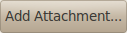 ;
; - ziņojuma loga izvēļņu joslas izvēlnē Insert lieto komandu Attachment....
Atveras dialoglodziņš Add Attachment:
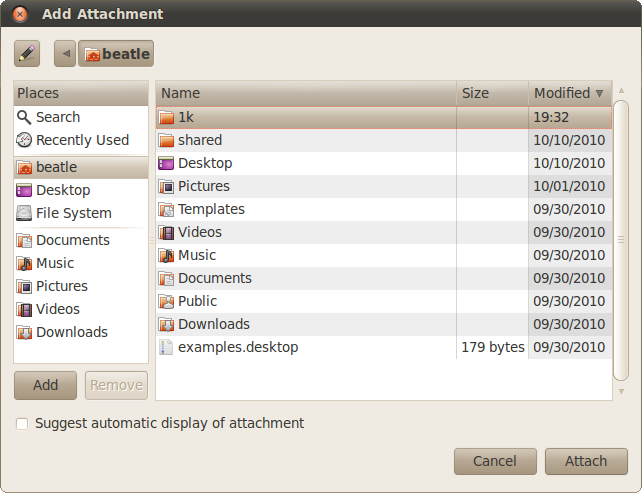
-
dialoglodziņā Add Attachment:
- navigācijas rūtī izvēlas mapi, kurā atrodas piesaistāmā datne;
- veic datnes piesaistīšanu kādā no šiem veidiem:
- sarakstā atlasa piesaistāmās datnes nosaukumu un piespiež pogu
 ;
; - sarakstā izpilda dubultklikšķi uz datnes nosaukuma.
Piesaistņu nosaukumi redzami piesaistņu lodziņā, kurš automātiski atveras ziņojumu loga apakšā pēc piesaistnes pievienošanas. Ziņojumam var piesaistīt vairākas datnes:
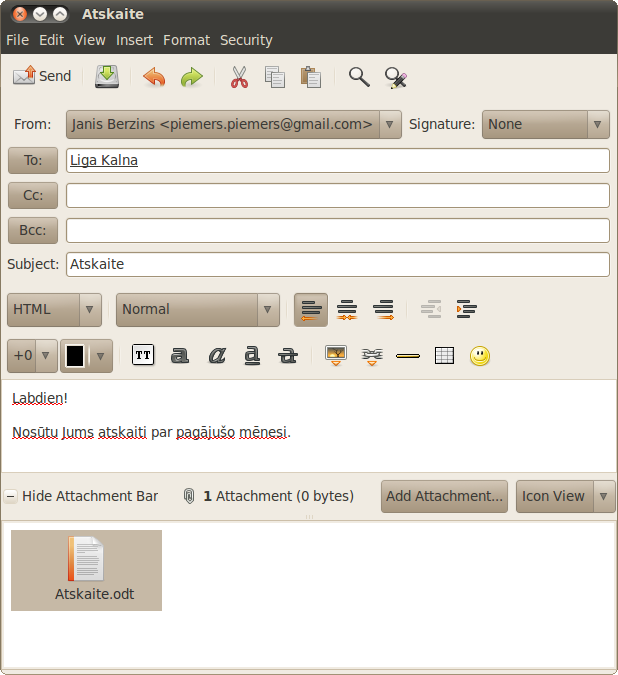
Lai dzēstu piesaistni, ziņojuma logā:
- atlasa piesaistni;
- izpilda dzēšanu ar vienu no veidiem:
- piespiež taustiņu
 ;
; - atver piesaistītās datnes konteksta izvēlni, kurā lieto komandu Remove.
8.1.9. Ziņojuma prioritātes iestatīšana
Ziņojumam iespējams norādīt, ka tam piemīt paaugstināta prioritāte. Šādi ziņojumi saņēmējam būtu jālasa pirmie.
Lai ziņojumam iestatītu paaugstinātu prioritāti, ziņojuma logā:
- atver izvēļņu joslas izvēlni Insert, kurā ieliek atzīmi pie Prioritize Message.
8.1.10. E-pasta ziņojuma nosūtīšana
Lai ziņojumu nosūtītu, ziņojuma logā piespiež pogu ![]() .
.
8.1.11. E-pasta ziņojuma melnraksta lietošana
Gadījumā, ja nav laika pabeigt rakstīt un nosūtīt ziņojumu, var saglabāt tā melnrakstu. Kad ir laiks, ziņojuma melnrakstu atver un turpina tā sagatavošanu.
Lai saglabātu ziņojuma melnrakstu:
- aizver ziņojumu logu kādā no veidiem, piemēram:
- piespiež virsrakstjoslā pogu
 (Close);
(Close); - lieto izvēļņu joslas izvēlnes File komandu Close.
Atveras dialoglodziņš Warning: Modified Message:
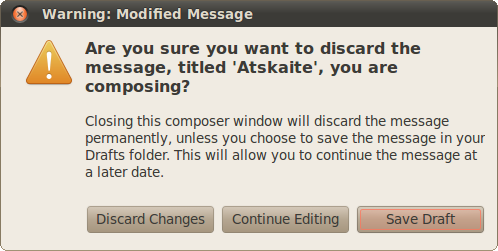
-
dialoglodziņā Warning: Modified Message piespiež pogu
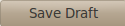 .
.
|
|
Pēc noklusējuma ziņojums tiek saglabāts melnrakstu mapē Drafts. |
Lai atvērtu ziņojuma melnrakstu:
- lietotnes loga mapju sarakstā atlasa mapi Drafts:
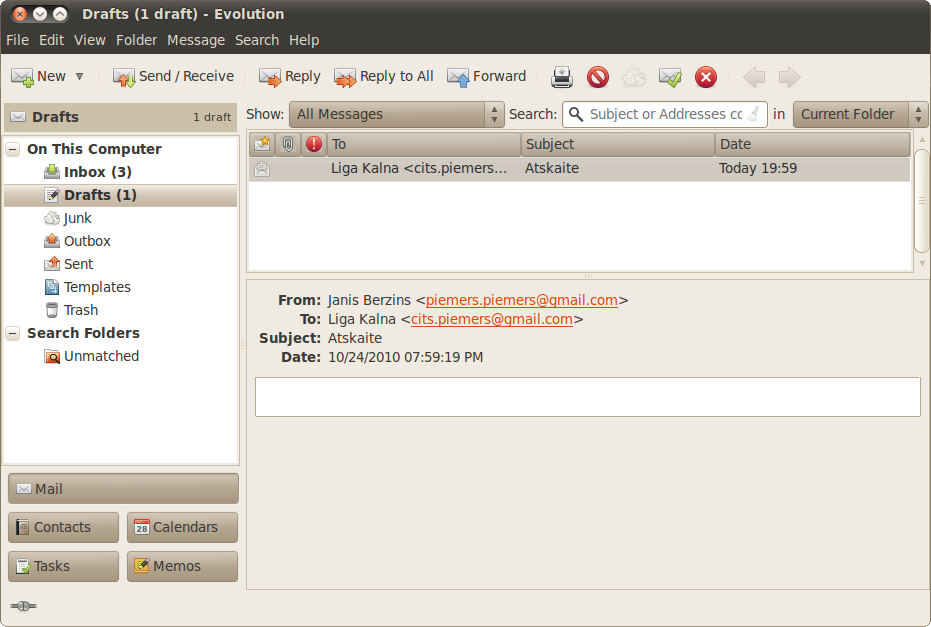
- atver melnrakstu, ziņojumu sarakstā izpildot uz tā dubultklikšķi.